お客さまへの大切なお知らせ:膨大なサポート情報を少しでも早くお客さまにお届けするため、本コンテンツの日本語版は人間の翻訳者を介さない自動翻訳で提供されております。正確な最新情報については本コンテンツの英語版をご覧ください。
フォームでのプログレッシブフィールドの使用(旧)
更新日時 2025年12月2日
以下の 製品でご利用いただけます(別途記載されている場合を除きます)。
-
Marketing Hub Professional, Enterprise
-
Service Hub Professional, Enterprise
-
Content Hub Professional, Enterprise
従来のフォームでプログレッシブフィールドを使用することで、よりスマートで効率的なフォームを作成できます。標準のフォームフィールドでは、フォームが読み込まれるたびに同じフィールドが表示されます。しかし、フォームに入力するコンタクトが特定のフィールドにすでに値を設定している場合、プログレッシブフィールドを使用して、その代わりに表示される別のフィールドを設定することができます。
信頼関係を築く前に、同じ質問をしたり、多くの情報を求めたりすることなく、時間をかけてリードのことをより深く知ることができるのです。フォームオプションの違いについて詳しくはこちら .
この記事は、 旧バージョンのエディター で作成した既存のフォームにのみ使用してください。新しいフォームの作成と管理には 、更新されたフォームエディター を使用することをお勧めします。
始める前に
プログレッシブ フィールドを使用する前に、以下のことに注意してください:
- プログレッシブフィールドは、 更新されたフォームエディター ではサポートされません 。
- 常に新しいEメールのコンタクトを作成するオプションがオンになっている場合、プログレッシブフィールドを使用することはできません。
- 「判明している値をフィールドにあらかじめ入力する」オプションがオンになっており、プロパティー値が既知である場合、プログレッシブフォームフィールドに対して、順次プログレッシブフィールドが表示されます。事前入力フィールドは、プログレッシブでないフォームフィールドにのみ表示されます。
- プログレッシブフィールドを表示するには、コンタクトが現在フィールドの値を持っておらず、が過去にフィールドの値を持っていない必要があります。
- Eメールフィールドをプログレッシブにすることは推奨していません。全てのフォームにEメールフィールドを含めることにより、コンタクトが優先アドレスを使用してEメールを更新したり、より一貫性のあるユーザーエクスペリエンスを実現したりでき、またコンタクトの重複削除を回避することもできます。
プログレッシブフィールドの追加
従来のフォームにプログレッシブフィールドを追加するには、まずキューに追加するフィールドを選択し、次にプログレッシブにする既存のフィールドを選択します。
- HubSpotアカウントにて、[マーケティング]>[フォーム]の順に進みます。
- フォーム の名前 をクリックします。
- フォームエディターの右パネルで、「順次プログレッシブフィールド」をクリックします。
- コンタクトのキャプチャー済みフィールドの代わりに表示したいフィールドの上をクリック&ドラッグします。コンタクトがプログレッシブフォームのフィールドのいずれかに既知の値を持つ場合、順次フィールドがこの順序で表示されます。
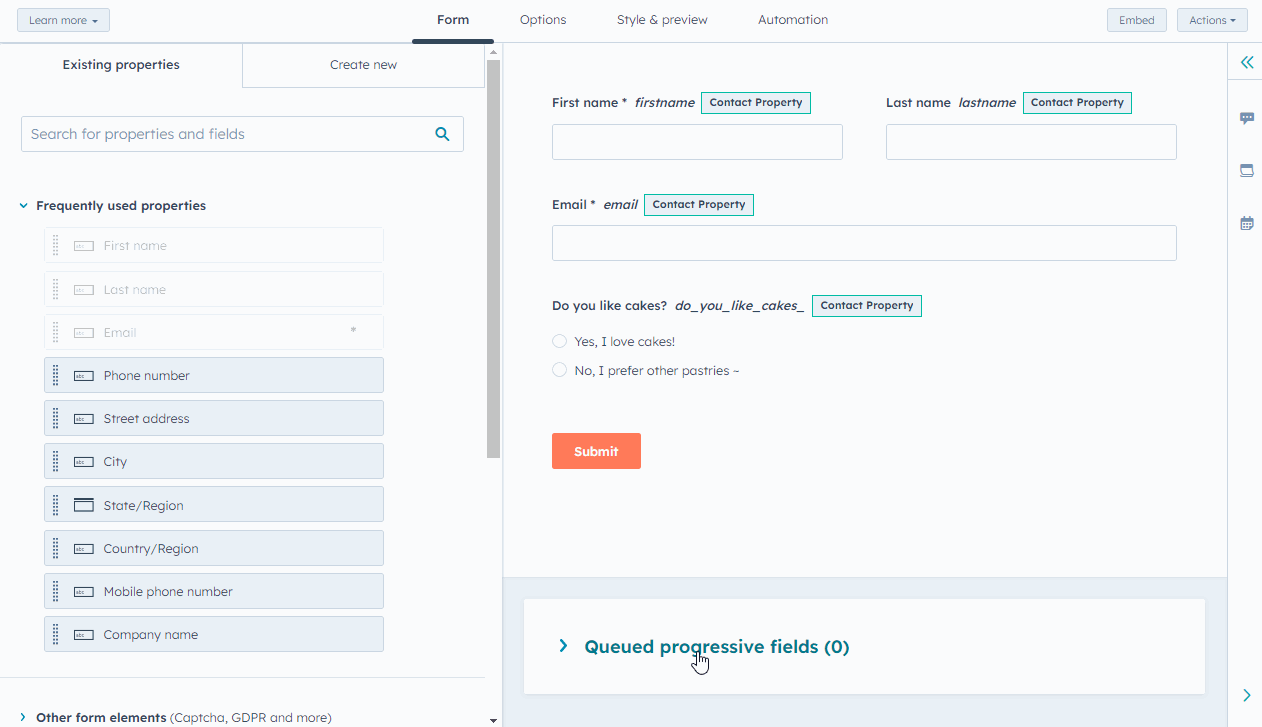
- 既存のフィールドをプログレッシブフィールドに設定するには、フィールドにマウスポインターを合わせて、edit鉛筆のアイコンをクリックします。
- 左側のパネルで[ロジック]タブをクリックします。
- 次に、プログレッシブフィールドオプションをクリックします。
- ドロップダウンメニューをクリックし、順次プログレッシブフィールドに置き換えるを選択します。このフィールドが以前に提出されたことがある場合、フィールドは次の順次プログレッシブフィールドに置き換えられます。
注:フォームの行に複数のフィールドがある場合、プログレッシブフィールドのオプションはその行の全てのフィールドに適用されます。
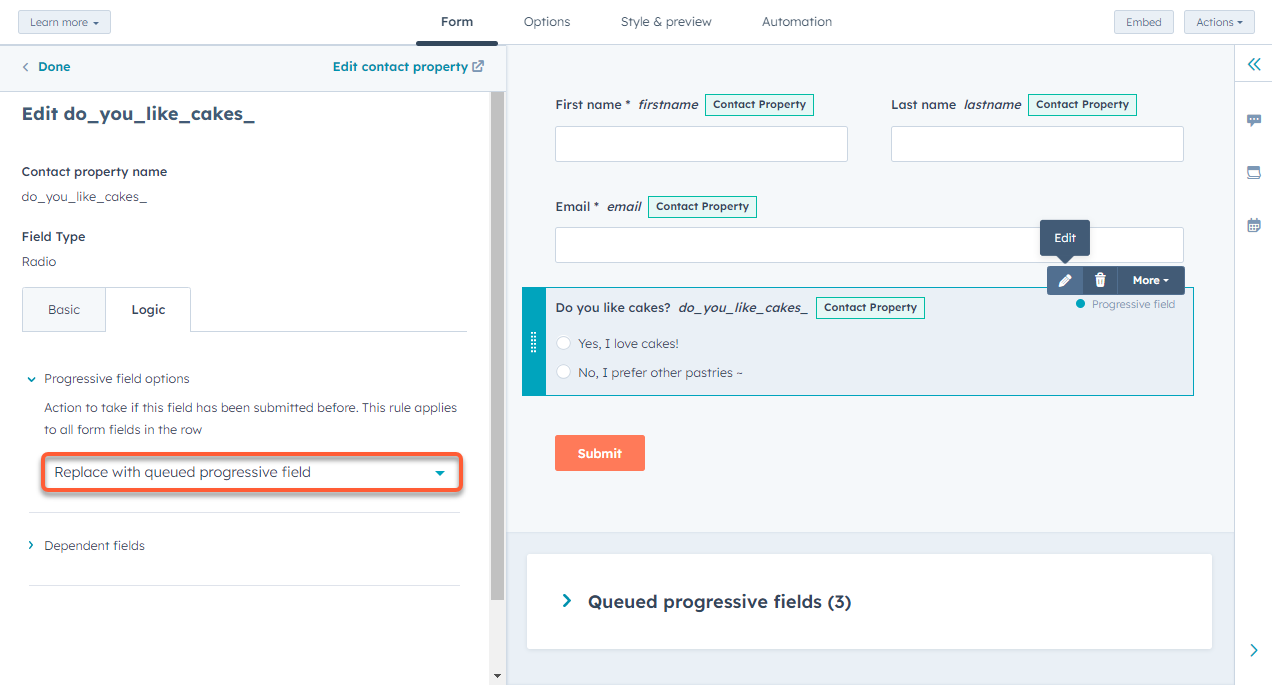
プログレッシブフィールドをテストする
特定のコンタクトを使用して、プログレッシブフィールドをテストすることができます:- スタイル&プレビュータブをクリックします。
- 左のパネルで下にスクロールし、「Test」セクションをクリックします。
- S elect a Queuedprogressive field checkboxで、すでに入力済みの訪問者や、すでにフィールドに値がある訪問者に対して、フォームがどのように変化するかを確認することができます。
- 右上の「保存」または「公開」変更した内容を保存します。
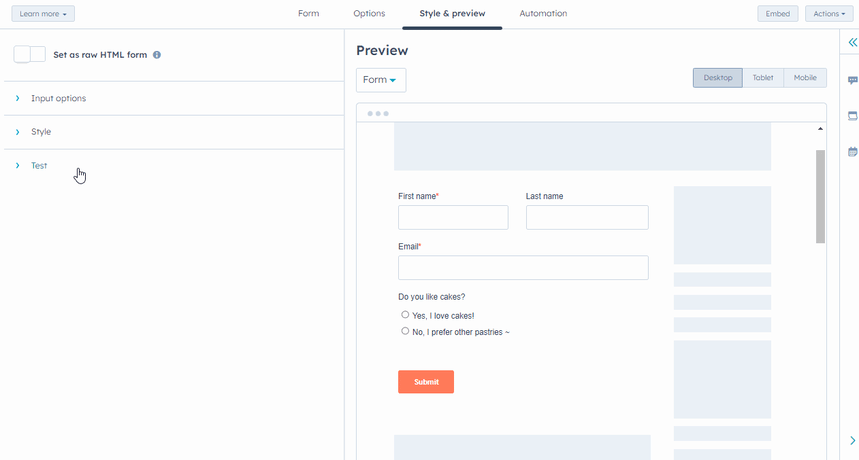
Forms
貴重なご意見をありがとうございました。
こちらのフォームではドキュメントに関するご意見をご提供ください。HubSpotがご提供しているヘルプはこちらでご確認ください。